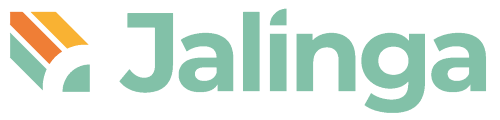1. Обновление лицензии
Нужно отправить запрос на обновление лицензии на почту техподдержки [email protected].
В запросе необходимо указать номер лицензии (8 символов), который указан в разделе настроек "О программе":
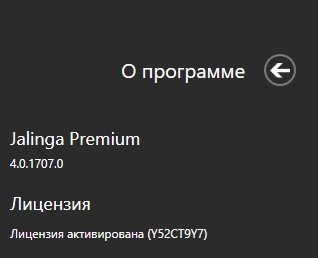
2. Настройка видеокамеры
Проверяем, что камера подключена по HDMI-кабелю в плату видеозахвата в сервере.

Если это не так, то нужно подключить её, с помощью HDMI-кабеля 5м.
В программе Jalinga Studio, заходим в раздел "Видео", и в пункте "Камера" переключаем значение с "SDI" на "HDMI".
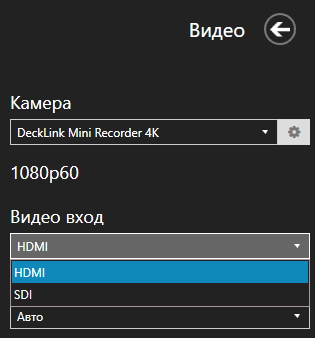
На изображении с камеры должна появиться служебная информация.
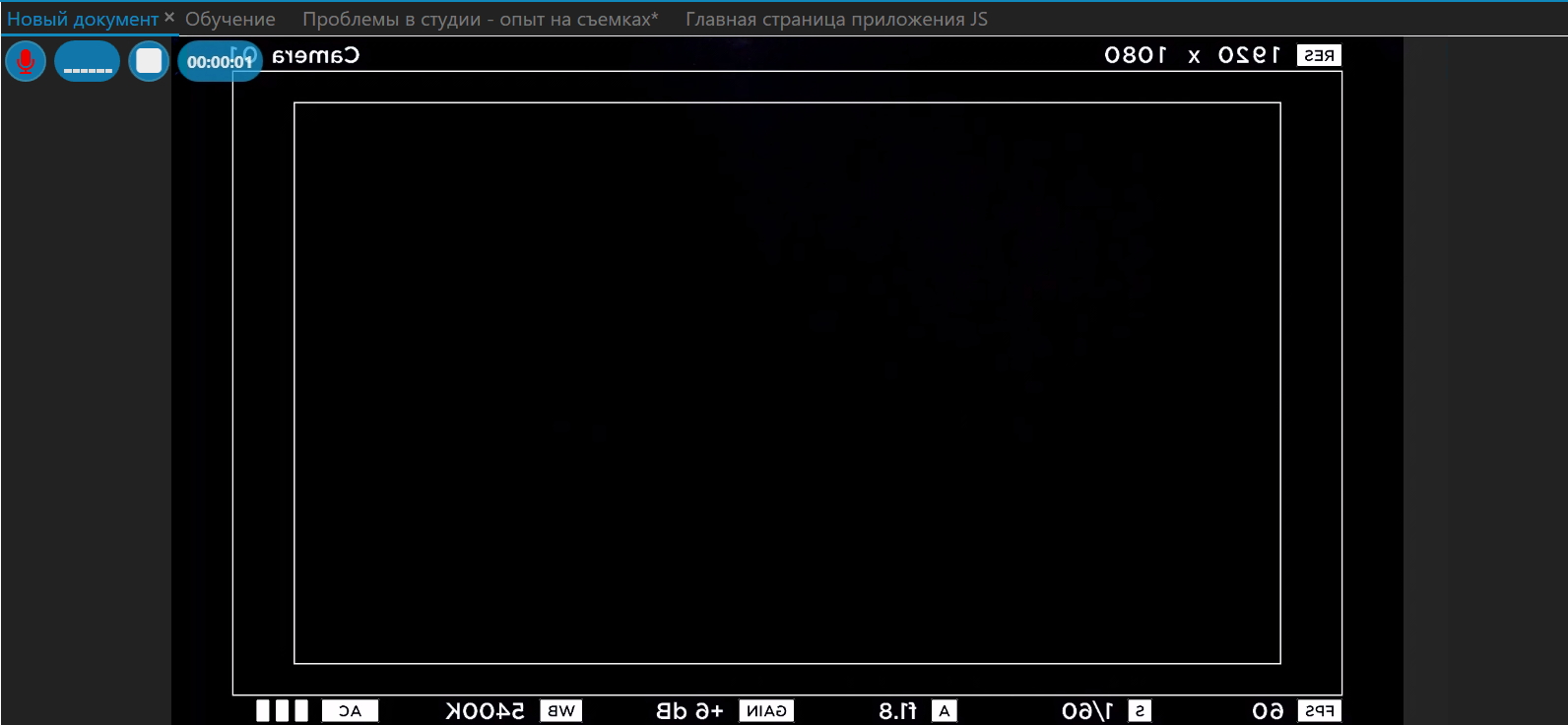
Ниже отключаем пункт "Зеркалировать", чтобы изображение стало нормальным и было удобнее работать с камерой.

На самой камере нажимаем кнопку "Menu", которая находится на боковой стороне. Появится меню камеры.
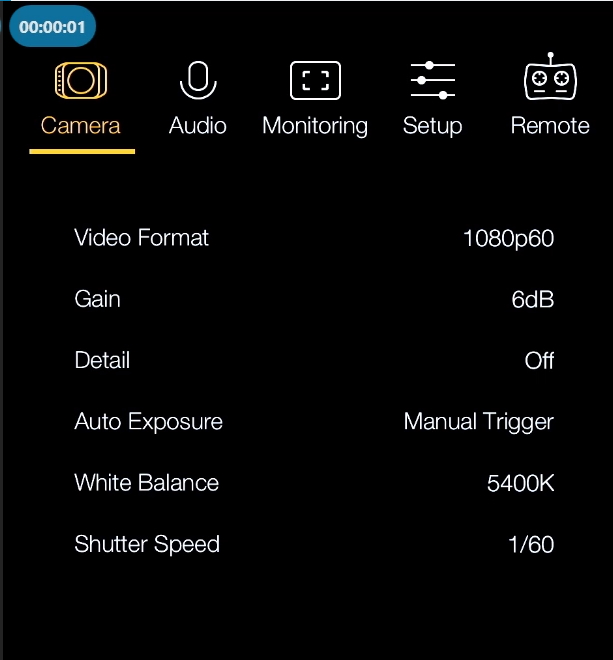
Выбираем раздел "Camera", с помощью кнопок "стрелка вверх\вниз" и нажимаем кнопку "Set".
Выбираем пункт "Video Format", нажимаем "Set" и изменяем значение "1080p60" на "2160p30". Нажимаем "Set".

Затем два раза нажимаем кнопку "Menu", чтобы выйти из меню.
После этого камера самостоятельно перезагрузится.
В разделе "Видео" включаем пункт "Зеркалировать", чтобы изображение вернулось в рабочее состояние.
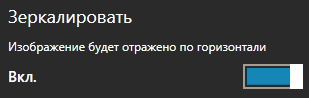
3. Настройка программы
Убеждаемся, что программа видит правильный формат: 2160p30
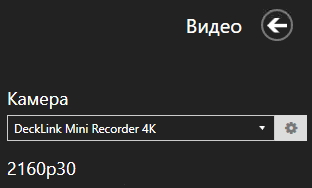
В настройках, в разделе "Видео", проверяем, что в пункте "Качество видео" установлено "Авто".
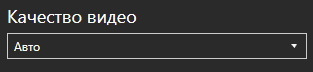
Переключаем пункт "Видео вход" обратно на "SDI".
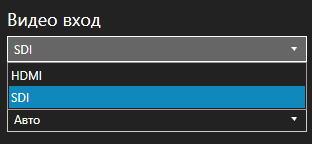
Далее, переходим в раздел "Трансляция и запись" и спускаемся к параметру "Параметры кодека записи".
В пункте "Разрешение" - выбираем "3840х2160".
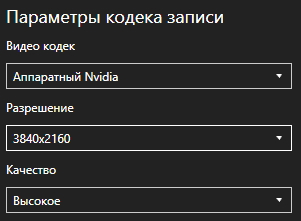
И нажимаем выше кнопку "Применить".

4. Запись
Делаем тестовую запись, проверяем, что в параметрах получившегося видеофайла указано разрешение "3840х2160".
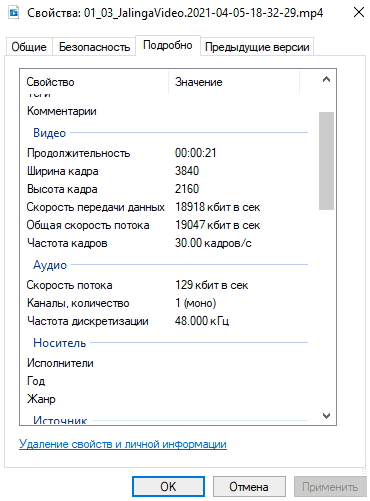
Студия готова к записи видео в 4К 30к\с.
P.S. Чтобы вернуть настройки студии к "1080p60", повторяем все действия в обратной последовательности.